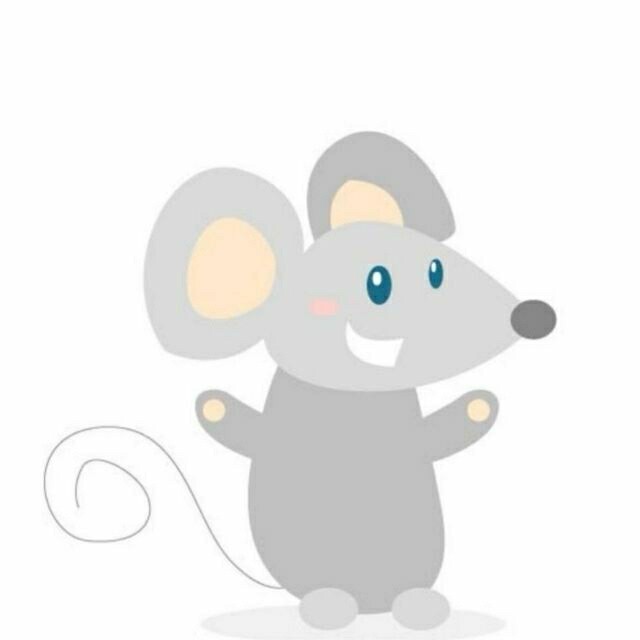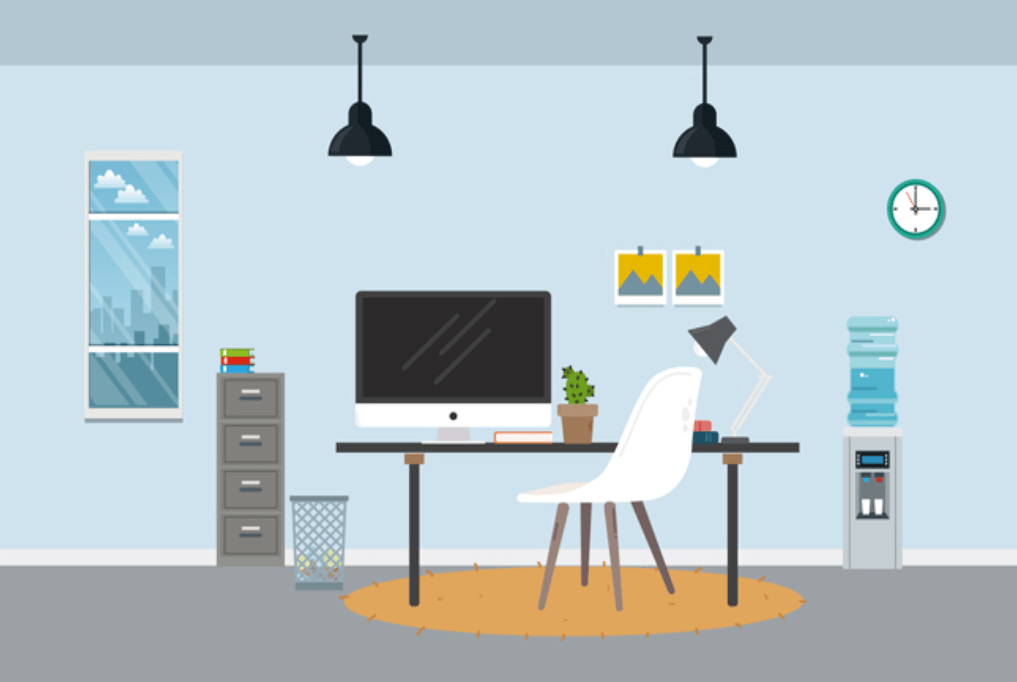搜索到
26
篇与
的结果
-

-
 联通烽火HG680R机顶盒破解教程 1. 首先在淘宝买了一根ttl线,5快包邮的2. 卖家提供的驱动安装好3. 首先把TTL不接任何东西插到电脑上面需要注意如下设置:TTL设置电平3.3V,计算机(我的电脑)->管理->设备管理器->CH340->波特率选择115200点确定4. 下载Putty下载地址5.打开putty设置com口与波特率,然后点击打开,接下来打开盒子的电源,putty就开始接收到数据了6.输入df cd /mnt/usb/sda1 ls pm install 软件包名 Success (提示这个说明安装成功)最后am start com.dangbei.tvlauncher就进去当贝桌面了接下来说一下问题1,网上有的视频说在机顶盒开机的时候需要按回车!但是我实际操作下来时不需要的,按回车反而会报错!2,不用去管他自己跑的那些代码,等代码跑的慢一点或者机器已经开机后,敲一下回车,只要出现@:#这个样子的时候就可以属于上面的代码就行了有朋友遇到问题的可以留言哈!
联通烽火HG680R机顶盒破解教程 1. 首先在淘宝买了一根ttl线,5快包邮的2. 卖家提供的驱动安装好3. 首先把TTL不接任何东西插到电脑上面需要注意如下设置:TTL设置电平3.3V,计算机(我的电脑)->管理->设备管理器->CH340->波特率选择115200点确定4. 下载Putty下载地址5.打开putty设置com口与波特率,然后点击打开,接下来打开盒子的电源,putty就开始接收到数据了6.输入df cd /mnt/usb/sda1 ls pm install 软件包名 Success (提示这个说明安装成功)最后am start com.dangbei.tvlauncher就进去当贝桌面了接下来说一下问题1,网上有的视频说在机顶盒开机的时候需要按回车!但是我实际操作下来时不需要的,按回车反而会报错!2,不用去管他自己跑的那些代码,等代码跑的慢一点或者机器已经开机后,敲一下回车,只要出现@:#这个样子的时候就可以属于上面的代码就行了有朋友遇到问题的可以留言哈! -
 使用Euserv部署Microsoft 365 E5 Renew X 1、安装系统选择Debian10或者其他,本文以Debian10为例2、安装WARP,是服务器可以访问ipv4wget -N https://raw.githubusercontent.com/fscarmen/warp/main/menu.sh && bash menu.sh [option] [lisence]3、安装宝塔方便管理文件wget -O install.sh http://download.bt.cn/install/install-ubuntu_6.0.sh && bash install.sh 12f2c1d72使用cloudflare使服务器可以用ipv4访问,修改端口为cloudflare支持的端口,可以参考:CLOUDFLARE支持的端口我这里以8080为参考注意:如果套了cloudflare后访问还是提示错误521的话,那么就输入如下命令:echo '::' > /www/server/panel/data/ipv6.pl && /etc/init.d/bt restart如果访问还是520错误之类的,有可能没有开启防火墙端口,输入如下命令分别回车:firewall-cmd --permanent --zone=public --add-port=8080/tcp firewall-cmd --reload4、安装 Asp.Net Core SDK 3.1 运行环境这里的示例是Debian10 ,其它 OS 请参考在 Linux 发行版上安装 .NET | Microsoft Docswget https://packages.microsoft.com/config/debian/10/packages-microsoft-prod.deb -O packages-microsoft-prod.deb sudo dpkg -i packages-microsoft-prod.deb rm packages-microsoft-prod.debsudo apt-get update; \ sudo apt-get install -y apt-transport-https && \ sudo apt-get update && \ sudo apt-get install -y dotnet-sdk-3.15、创建 SSL 证书这里使用的是阿里云的免费证书,可以直接下载 PFX 类型证书选择IIS类型证书下载,里边包含PFX证书和密码。6、下载部署文件发布地址下载地址7、上传文件到任意目录这里以 /www/wwwroot/ 目录为例8、配置Config.xml示例:<?xml version="1.0" encoding="utf-8" ?> <Configuration> <!--站点服务器基本配置--> <Serivce> <!--服务访问端口--> <Port>1066</Port> <!--管理员密码(管理员登录路由/Admin/Login) 重要:首次启动前必须更改--> <LoginPassword>123456</LoginPassword> <!--是否启用内核多线程支持--> <CoreMultiThread>true</CoreMultiThread> <!--网站备案号(选填)--> <ICP></ICP> <!--备案管理查询机构跳转链接(选填)--> <ICPLink>https://beian.miit.gov.cn</ICPLink> </Serivce> <!--站点Kestrel服务器HTTPS配置 (只支持IIS证书类型 即PFX格式的证书)--> <HTTPS> <!--Kestrel是否启用HTTPS(SSL加密传输)--> <Enable>true</Enable> <!--SSL证书文件名 (需要将PFX格式的SSL证书放置于该配置文件的同级目录Deploy文件夹下) 如e5.sundayrx.net.pfx--> <!--不填则默认使用Dev localhost 本地证书--> <Certificate></Certificate> <!--SSL证书密钥(PFX证书的访问密钥)--> <Password></Password> </HTTPS> <!--共享站点配置,不共享可无视以下内容 (若要共享站点 请自备以下所需的配置信息 且配置中HTTPS必须启用)--> <ShareSite> <!--是否启用站点共享--> <Enable>true</Enable> <!--SMTP邮件发送支持--> <SMTP> <!--发件邮箱--> <Email></Email> <!--邮箱密钥--> <Password></Password> <!--SMTP服务器地址--> <Host></Host> <!--SMTP服务器端口--> <Port></Port> <!--SMTP服务器是否使用SSL传输--> <EnableSSL>true</EnableSSL> </SMTP> <!--第三方OAuth登录支持(至少启用以下一种OAuth否则其他用户无法注册)--> <OAuth> <!--微软登录授权--> <Microsoft> <!--是否启用该OAuth--> <Enable>true</Enable> <!--应用程序Id--> <ClientId></ClientId> <!--应用程序访问机密--> <ClientSecret></ClientSecret> </Microsoft> <!--GitHub登录授权--> <Github> <!--是否启用该OAuth--> <Enable>false</Enable> <!--应用程序Id--> <ClientId></ClientId> <!--应用程序访问机密--> <ClientSecret></ClientSecret> </Github> </OAuth> <!--站点系统设置--> <System> <!--站点启动后默认是否允许用户注册 建议为false--> <AllowRegister>false</AllowRegister> <!--站点启动后默认公告(换行符请使用 
 进行换行)--> <Notice></Notice> <!--站点运营者--> <Master></Master> <!--站点运营者推广链接--> <MasterLink></MasterLink> <!--站点新用户默认配额数--> <DefaultQuota>1</DefaultQuota> <!--站点自动特赦时间间隔 (单位:天 至少30天)--> <AutoSpecialPardonInterval>30</AutoSpecialPardonInterval> </System> </ShareSite> </Configuration>9、配置 Nginx反代示例:https://127.0.0.1:106610、 制作守护程序在/etc/systemd/system 文件夹新建 e5renewx.service 文件复制以下内容到e5renewx.service(修改对应的内容)[Unit] Description="Microsoft E5 Renew API Web dotnet Service" After=network.target StartLimitIntervalSec=0 [Service] Type=simple GuessMainPID=true Environment=DOTNET_CLI_HOME=/tmp WorkingDirectory=/www/wwwroot/e5 StandardOutput=journal StandardError=journal ExecStart=/usr/bin/dotnet /www/wwwroot/e5/Microsoft365_E5_Renew_X.dll Restart=always RestartSec=1 [Install] WantedBy=multi-user.target #重新加载配置文件 systemctl daemon-reload #开机自启动 systemctl enable e5renewx.service #启动服务 systemctl start e5renewx.service
使用Euserv部署Microsoft 365 E5 Renew X 1、安装系统选择Debian10或者其他,本文以Debian10为例2、安装WARP,是服务器可以访问ipv4wget -N https://raw.githubusercontent.com/fscarmen/warp/main/menu.sh && bash menu.sh [option] [lisence]3、安装宝塔方便管理文件wget -O install.sh http://download.bt.cn/install/install-ubuntu_6.0.sh && bash install.sh 12f2c1d72使用cloudflare使服务器可以用ipv4访问,修改端口为cloudflare支持的端口,可以参考:CLOUDFLARE支持的端口我这里以8080为参考注意:如果套了cloudflare后访问还是提示错误521的话,那么就输入如下命令:echo '::' > /www/server/panel/data/ipv6.pl && /etc/init.d/bt restart如果访问还是520错误之类的,有可能没有开启防火墙端口,输入如下命令分别回车:firewall-cmd --permanent --zone=public --add-port=8080/tcp firewall-cmd --reload4、安装 Asp.Net Core SDK 3.1 运行环境这里的示例是Debian10 ,其它 OS 请参考在 Linux 发行版上安装 .NET | Microsoft Docswget https://packages.microsoft.com/config/debian/10/packages-microsoft-prod.deb -O packages-microsoft-prod.deb sudo dpkg -i packages-microsoft-prod.deb rm packages-microsoft-prod.debsudo apt-get update; \ sudo apt-get install -y apt-transport-https && \ sudo apt-get update && \ sudo apt-get install -y dotnet-sdk-3.15、创建 SSL 证书这里使用的是阿里云的免费证书,可以直接下载 PFX 类型证书选择IIS类型证书下载,里边包含PFX证书和密码。6、下载部署文件发布地址下载地址7、上传文件到任意目录这里以 /www/wwwroot/ 目录为例8、配置Config.xml示例:<?xml version="1.0" encoding="utf-8" ?> <Configuration> <!--站点服务器基本配置--> <Serivce> <!--服务访问端口--> <Port>1066</Port> <!--管理员密码(管理员登录路由/Admin/Login) 重要:首次启动前必须更改--> <LoginPassword>123456</LoginPassword> <!--是否启用内核多线程支持--> <CoreMultiThread>true</CoreMultiThread> <!--网站备案号(选填)--> <ICP></ICP> <!--备案管理查询机构跳转链接(选填)--> <ICPLink>https://beian.miit.gov.cn</ICPLink> </Serivce> <!--站点Kestrel服务器HTTPS配置 (只支持IIS证书类型 即PFX格式的证书)--> <HTTPS> <!--Kestrel是否启用HTTPS(SSL加密传输)--> <Enable>true</Enable> <!--SSL证书文件名 (需要将PFX格式的SSL证书放置于该配置文件的同级目录Deploy文件夹下) 如e5.sundayrx.net.pfx--> <!--不填则默认使用Dev localhost 本地证书--> <Certificate></Certificate> <!--SSL证书密钥(PFX证书的访问密钥)--> <Password></Password> </HTTPS> <!--共享站点配置,不共享可无视以下内容 (若要共享站点 请自备以下所需的配置信息 且配置中HTTPS必须启用)--> <ShareSite> <!--是否启用站点共享--> <Enable>true</Enable> <!--SMTP邮件发送支持--> <SMTP> <!--发件邮箱--> <Email></Email> <!--邮箱密钥--> <Password></Password> <!--SMTP服务器地址--> <Host></Host> <!--SMTP服务器端口--> <Port></Port> <!--SMTP服务器是否使用SSL传输--> <EnableSSL>true</EnableSSL> </SMTP> <!--第三方OAuth登录支持(至少启用以下一种OAuth否则其他用户无法注册)--> <OAuth> <!--微软登录授权--> <Microsoft> <!--是否启用该OAuth--> <Enable>true</Enable> <!--应用程序Id--> <ClientId></ClientId> <!--应用程序访问机密--> <ClientSecret></ClientSecret> </Microsoft> <!--GitHub登录授权--> <Github> <!--是否启用该OAuth--> <Enable>false</Enable> <!--应用程序Id--> <ClientId></ClientId> <!--应用程序访问机密--> <ClientSecret></ClientSecret> </Github> </OAuth> <!--站点系统设置--> <System> <!--站点启动后默认是否允许用户注册 建议为false--> <AllowRegister>false</AllowRegister> <!--站点启动后默认公告(换行符请使用 
 进行换行)--> <Notice></Notice> <!--站点运营者--> <Master></Master> <!--站点运营者推广链接--> <MasterLink></MasterLink> <!--站点新用户默认配额数--> <DefaultQuota>1</DefaultQuota> <!--站点自动特赦时间间隔 (单位:天 至少30天)--> <AutoSpecialPardonInterval>30</AutoSpecialPardonInterval> </System> </ShareSite> </Configuration>9、配置 Nginx反代示例:https://127.0.0.1:106610、 制作守护程序在/etc/systemd/system 文件夹新建 e5renewx.service 文件复制以下内容到e5renewx.service(修改对应的内容)[Unit] Description="Microsoft E5 Renew API Web dotnet Service" After=network.target StartLimitIntervalSec=0 [Service] Type=simple GuessMainPID=true Environment=DOTNET_CLI_HOME=/tmp WorkingDirectory=/www/wwwroot/e5 StandardOutput=journal StandardError=journal ExecStart=/usr/bin/dotnet /www/wwwroot/e5/Microsoft365_E5_Renew_X.dll Restart=always RestartSec=1 [Install] WantedBy=multi-user.target #重新加载配置文件 systemctl daemon-reload #开机自启动 systemctl enable e5renewx.service #启动服务 systemctl start e5renewx.service -
 EXCEL常用公式 1. 自动算生日公式:=TEXT(MID(身份证号码所在单元格,7,8),"0000-00-00")END2.自动算年龄在目标单元格输入公式=2020-MID(E2,7,4)。E2是目标单元格;7是身份证号码从左数起第7位;4是身份证号码第7位数起右边4个数字。如果需要精确到当日,计算到足龄周岁,则在目标单元格输入=DATEDIF(TEXT(MID(E2,7,8),"00-00-00"),TODAY(),"Y")精确到某个日期计算周岁=DATEDIF(TEXT(MID(E2,7,LEN(E2)/2-1),"0-00-00"),"2017-12-31","Y")E2是目标单元格3.自动算性别公式:=IF(MOD(MID(身份证号码所在单元格,15,3),2),"男","女")END4.自动算星座公式:=CHOOSE(MATCH(TRUE,MID(身份证号码所在单元格,11,2)&"月"&MID(身份证号码所在单元格,13,2)&"日">={"12月22日","11月22日","10月23日","09月23日","08月23日","07月23日","06月22日","05月21日","04月21日","03月21日","02月19日","01月20日","01月01日"},),"摩羯座","射手座","天蝎座","天秤座","处女座","狮子座","巨蟹座","双子座","金牛座","白羊座","双鱼座","水瓶座","摩羯座")5.自动算出生地(籍贯)公式:=VLOOKUP(VALUE(LEFT(身份证号码所在单元格,6)),出生地查询表!B:C,2,1)6.导入数据公式:=VLOOKUP(查找值,查找表格左上角,右下角,第几项,FALSE)7.不显示错误公式:=if(iserror(原公式),"",原公式)
EXCEL常用公式 1. 自动算生日公式:=TEXT(MID(身份证号码所在单元格,7,8),"0000-00-00")END2.自动算年龄在目标单元格输入公式=2020-MID(E2,7,4)。E2是目标单元格;7是身份证号码从左数起第7位;4是身份证号码第7位数起右边4个数字。如果需要精确到当日,计算到足龄周岁,则在目标单元格输入=DATEDIF(TEXT(MID(E2,7,8),"00-00-00"),TODAY(),"Y")精确到某个日期计算周岁=DATEDIF(TEXT(MID(E2,7,LEN(E2)/2-1),"0-00-00"),"2017-12-31","Y")E2是目标单元格3.自动算性别公式:=IF(MOD(MID(身份证号码所在单元格,15,3),2),"男","女")END4.自动算星座公式:=CHOOSE(MATCH(TRUE,MID(身份证号码所在单元格,11,2)&"月"&MID(身份证号码所在单元格,13,2)&"日">={"12月22日","11月22日","10月23日","09月23日","08月23日","07月23日","06月22日","05月21日","04月21日","03月21日","02月19日","01月20日","01月01日"},),"摩羯座","射手座","天蝎座","天秤座","处女座","狮子座","巨蟹座","双子座","金牛座","白羊座","双鱼座","水瓶座","摩羯座")5.自动算出生地(籍贯)公式:=VLOOKUP(VALUE(LEFT(身份证号码所在单元格,6)),出生地查询表!B:C,2,1)6.导入数据公式:=VLOOKUP(查找值,查找表格左上角,右下角,第几项,FALSE)7.不显示错误公式:=if(iserror(原公式),"",原公式) -
 纯IPV6 VPS常用命令 安装WARPwget -N https://raw.githubusercontent.com/fscarmen/warp/main/menu.sh && bash menu.sh [option] [lisence]安装宝塔Centos安装命令:yum install -y wget && wget -O install.sh http://download.bt.cn/install/install_6.0.sh && sh install.sh 12f2c1d72Ubuntu/Deepin安装命令:wget -O install.sh http://download.bt.cn/install/install-ubuntu_6.0.sh && sudo bash install.sh 12f2c1d72Debian安装命令:wget -O install.sh http://download.bt.cn/install/install-ubuntu_6.0.sh && bash install.sh 12f2c1d72注意:如果套了cloudflare后访问还是提示错误521的话,那么就输入如下命令:echo '::' > /www/server/panel/data/ipv6.pl && /etc/init.d/bt restart如果访问还是520错误之类的,有可能没有开启防火墙端口,输入如下命令分别回车:firewall-cmd --permanent --zone=public --add-port=8080/tcp firewall-cmd --reload
纯IPV6 VPS常用命令 安装WARPwget -N https://raw.githubusercontent.com/fscarmen/warp/main/menu.sh && bash menu.sh [option] [lisence]安装宝塔Centos安装命令:yum install -y wget && wget -O install.sh http://download.bt.cn/install/install_6.0.sh && sh install.sh 12f2c1d72Ubuntu/Deepin安装命令:wget -O install.sh http://download.bt.cn/install/install-ubuntu_6.0.sh && sudo bash install.sh 12f2c1d72Debian安装命令:wget -O install.sh http://download.bt.cn/install/install-ubuntu_6.0.sh && bash install.sh 12f2c1d72注意:如果套了cloudflare后访问还是提示错误521的话,那么就输入如下命令:echo '::' > /www/server/panel/data/ipv6.pl && /etc/init.d/bt restart如果访问还是520错误之类的,有可能没有开启防火墙端口,输入如下命令分别回车:firewall-cmd --permanent --zone=public --add-port=8080/tcp firewall-cmd --reload